- Web Templates
- E-commerce Templates
- CMS und Blog Templates
- Facebook Templates
- Website-Builder
Cherry Framework 4. Wie man Schrifteinstellungen verwaltet
August 19, 2015
Unser Support-Team stellt Ihnen das neue Tutorial vor, das Ihnen zeigt, wie man Schrifteinstellungen in CherryFramework 4 verwaltet.
Cherry Framework 4. Wie man Schrifteinstellungen verwaltetDie Schrifteinstellungen in CherryFramework 4 ermöglichen es Ihnen den Seitentext, Links, Brotkrümelnavigation und Titels zu ändern :
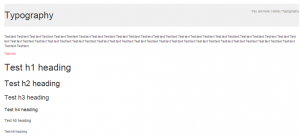
Finden Sie den Tab Cherry -> Optionen -> Schrift (Cherry -> Options -> Typography). Hier sehen Sie die folgenden Einstellungen:
Seitentext (Body text): ändern Sie die Schriftfamilie, Schriftstil, Farbe, Größe und andere Einstellungen:
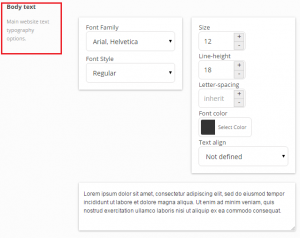
Sie können die Farbe des Links oder die Farbe des Links, sobald der Mauszeiger darüber fährt, in diesem Bereich ändern:
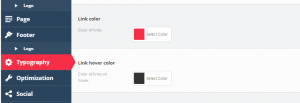
Der Bereich Eingabetext (Input text) ermöglicht es Ihnen Schriftstille in Formaten zu ändern:
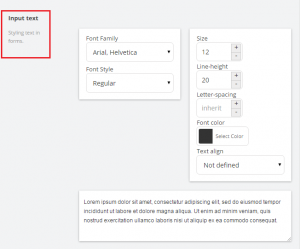
Sie können auch Stille für die Brotkrümelnavigation auf der Website im Bereich Schrift für die Brotkrümelnavigation (Breadcrumbs typography) festlegen:
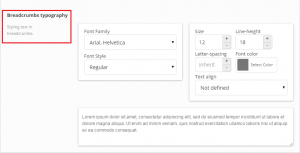
Sie können auch Schriften h1-h6 in Cherry -> Optionen -> Schrift (Cherry -> Options -> Typography) verwalten:
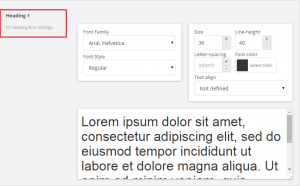
Drücken Sie auf den Button Einstellungen speichern (Save options), nachdem Sie die Änderungen vorgenommen haben.
Überprüfen Sie das Ergebnis auf Ihrer Website:
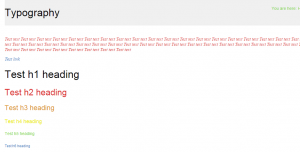
Sie können auch das ausführliche Video-Tutorial nutzen:
Cherry Framework 4. Wie man Schrifteinstellungen verwaltet













